发布时间:2017-02-24 17: 20: 32
本教程讲述使用CorelDRAW中的照片过滤器滤镜效果制作有点蓝色黑夜效果。我们知道在PS中做类似效果会很真实,但需要用到抠图、蒙版合成和图层样式等等,比较起来CDR可能更简单一点哦,只需要一个命令,通过直接调暗表现黑夜效果,下面跟小编一起来看看吧。
1. 打开CorelDRAW X8,新建文档,按下Ctrl+I导入一张位图,如图。
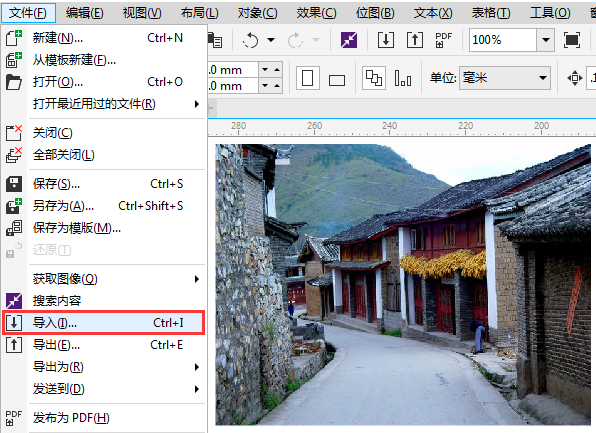
2. 选择位图后,执行“位图>相机>照片过滤器”命令,“照片过滤器”滤镜可以在固有色的基础上改变色相,使色调变得更亮或更暗。
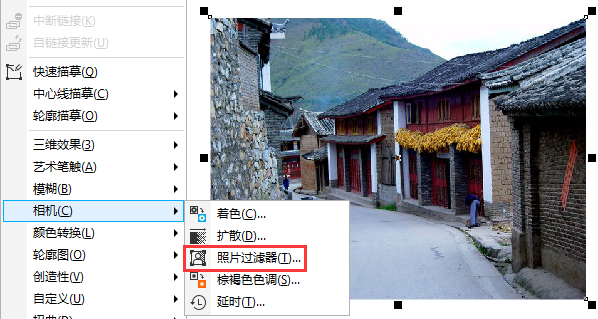
3. 弹出“照片过滤器”对话框,设置各项参数,点击“颜色”选项,选择一个灰蓝色。在选择颜色的同时即可实时预览到效果了,觉得合适以后,单击“确定”按钮,位图即可应用滤镜。如图所示。
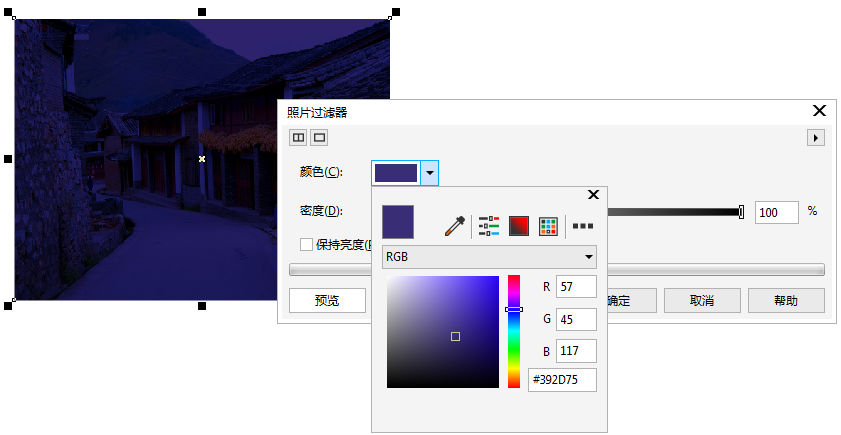
4. 如果不想那么强烈的黑夜效果,还可以选择亮一点的颜色。
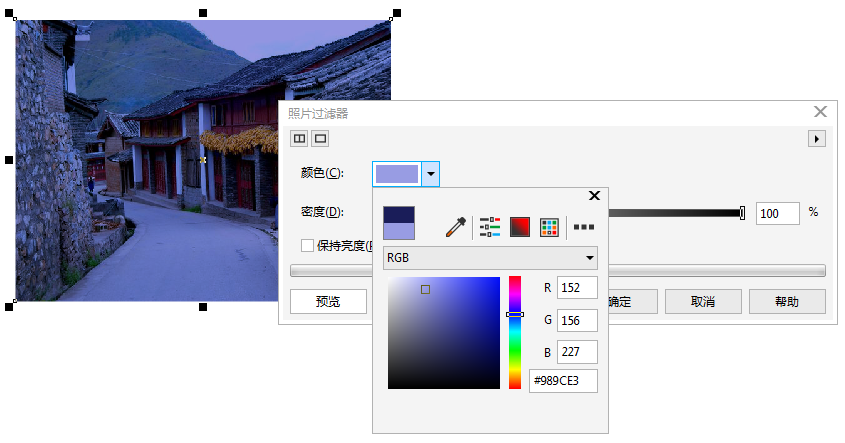
或者调整“密度”调节杆,将图片提升亮度。
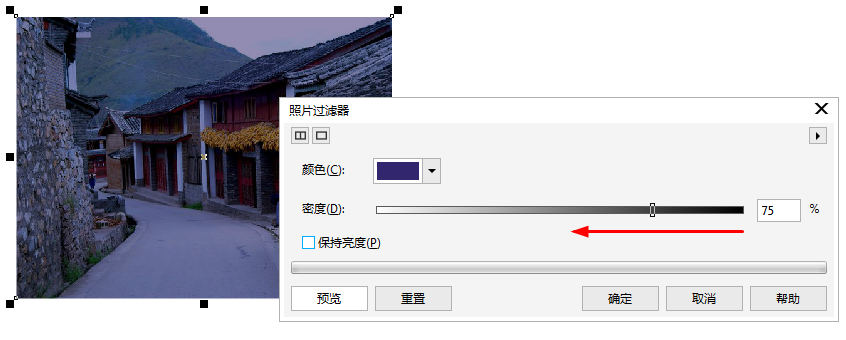
CorelDRAW是一款通用且强大的矢量图形设计软件,让创意和功能结合打造专属风格,想要学习软件的小伙伴,可点击CDR下载开始发挥你的想象力在CorelDRAW X8上进行创作了。
展开阅读全文
︾